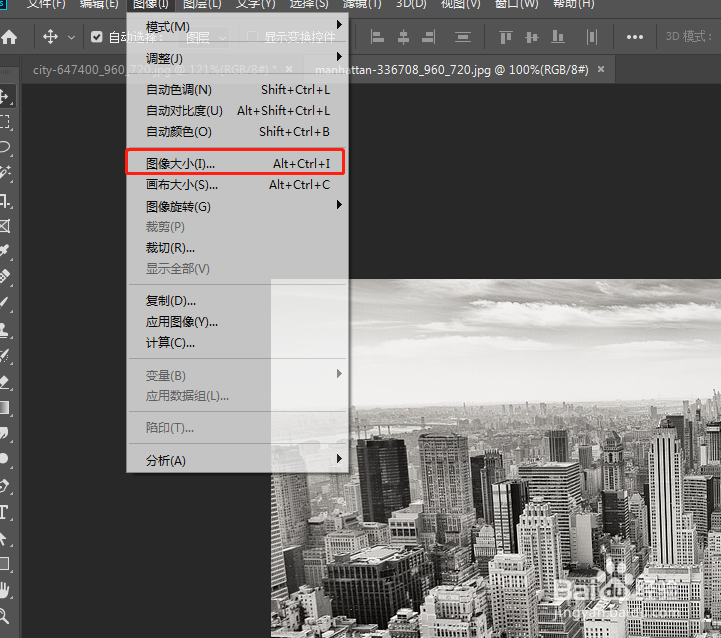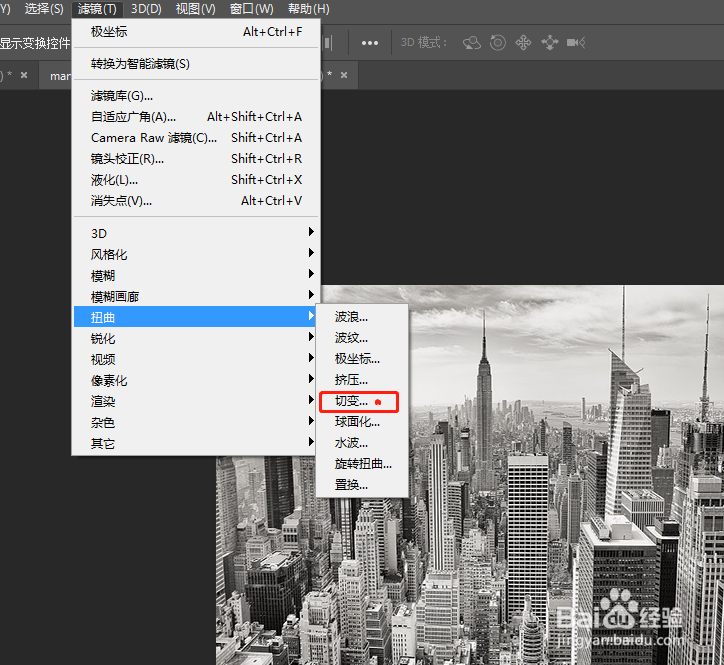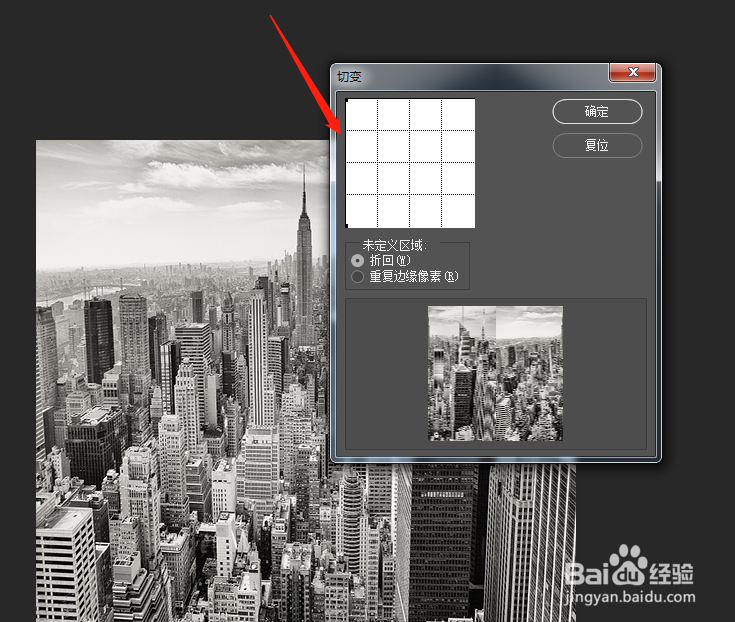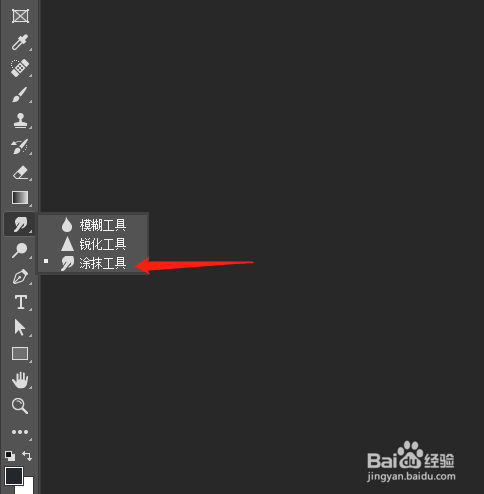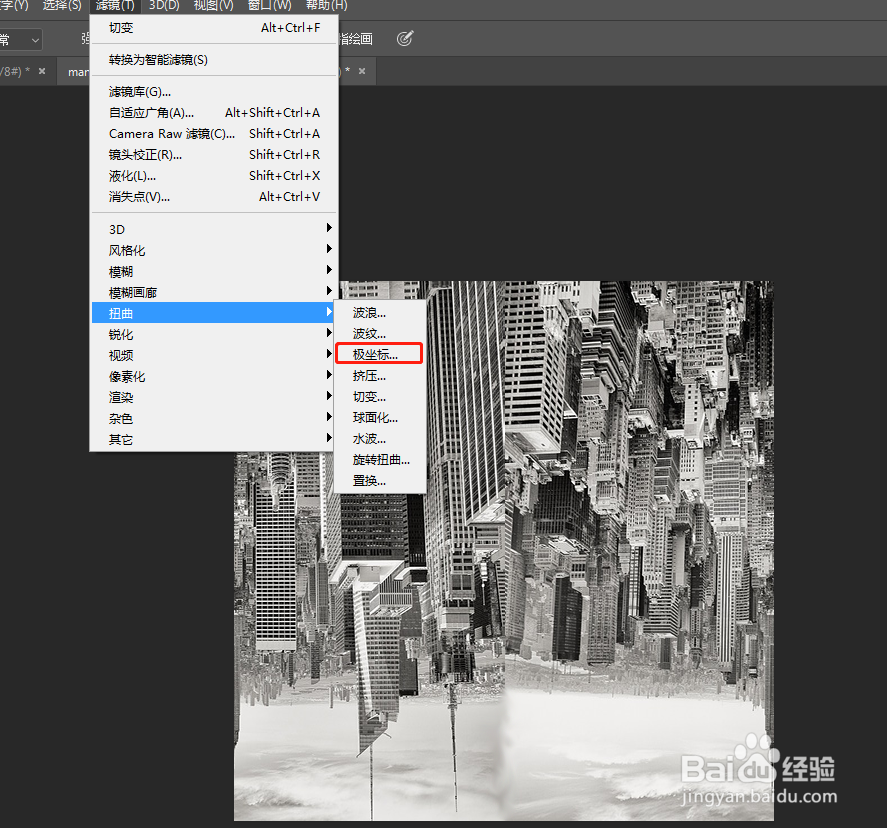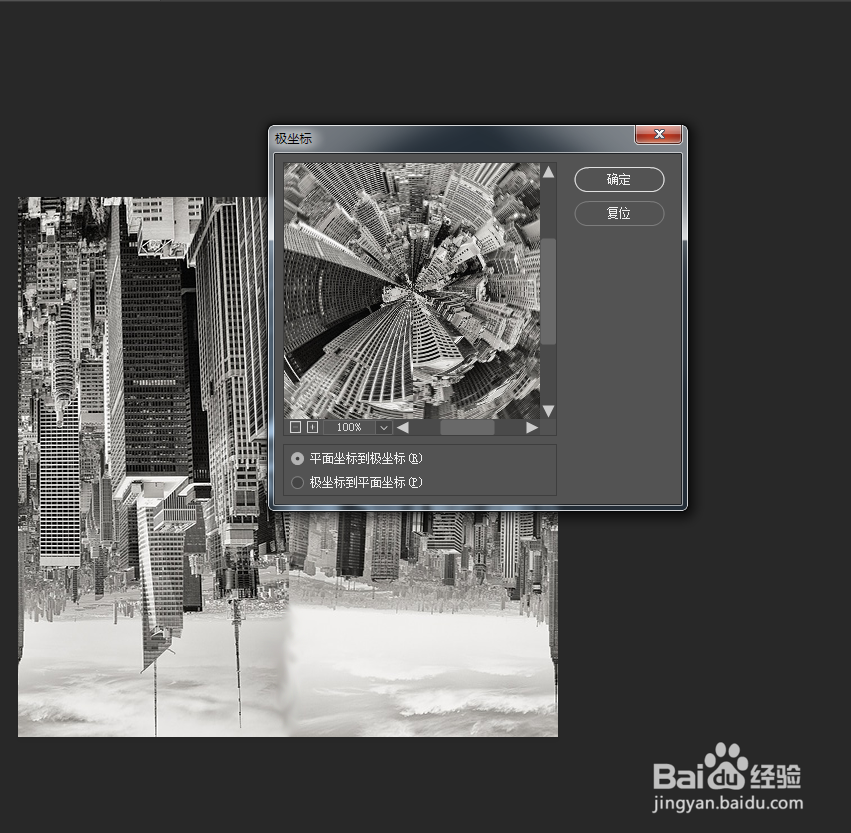PS怎么把图片变成立体的极坐标效果
1、首先我们先导入一张我们的需要的照片
2、点击图像,在下拉菜单里选择图像大小
3、然后在点击箭头处的小链接,把图片的长宽改成相同的,点击确定。
4、然后点击滤镜-扭曲-切变
5、在切变窗口里的竖线移动到框框的最左边,点击确定。
6、之后我们点击涂抹工具,对图片的天空做一些涂抹。
7、点击图像-图像旋转-垂直翻转画布
8、点击滤镜-扭曲-极坐标
9、最后点击确定
10、这样极坐标效果就做好了。
声明:本网站引用、摘录或转载内容仅供网站访问者交流或参考,不代表本站立场,如存在版权或非法内容,请联系站长删除,联系邮箱:site.kefu@qq.com。
阅读量:69
阅读量:87
阅读量:73
阅读量:27
阅读量:55